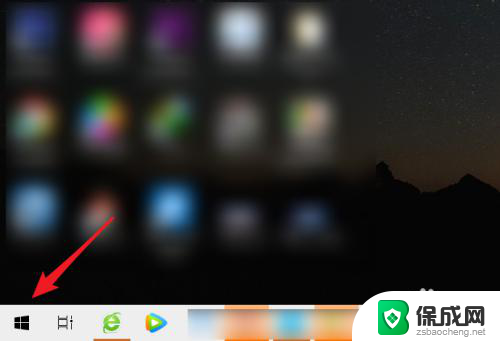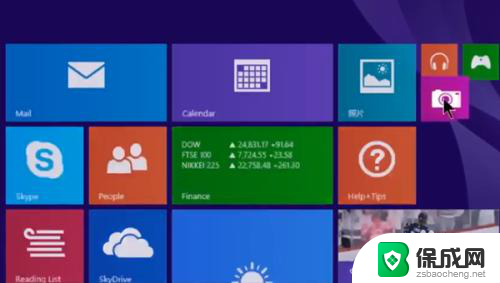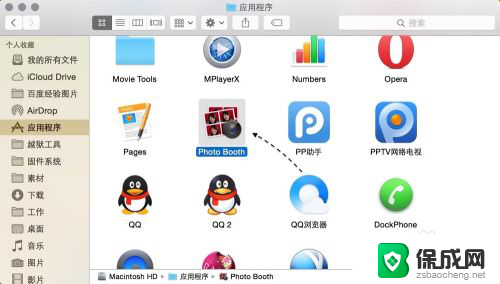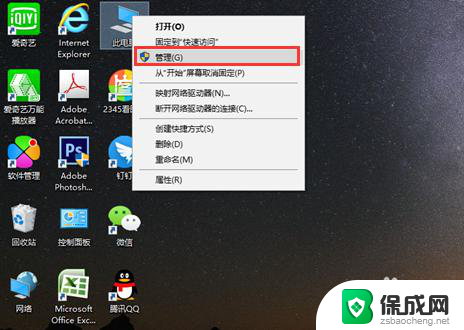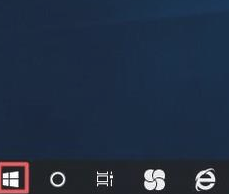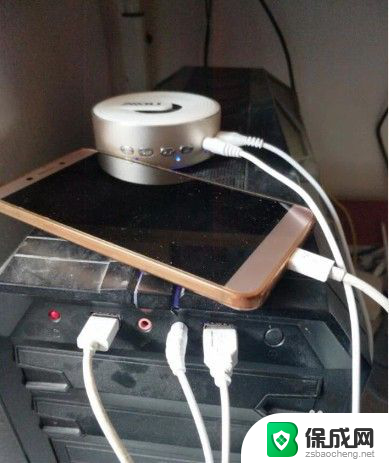电脑开摄像头录制 电脑摄像头录像清晰度调整
更新时间:2024-06-18 14:51:59作者:jiang
如今随着科技的不断进步,电脑摄像头的应用范围也越来越广泛,在日常生活中,我们可以利用电脑摄像头进行视频通话、拍照、录制视频等操作。在使用电脑摄像头录制视频时,清晰度往往是一个关键的问题。对于电脑摄像头录像清晰度的调整变得尤为重要。通过合理调整摄像头的参数和设置,可以让录制的视频画面更加清晰、细腻,从而提升用户的使用体验。
操作方法:
1.打开开始键,点击图中系统功能里面的相机功能。
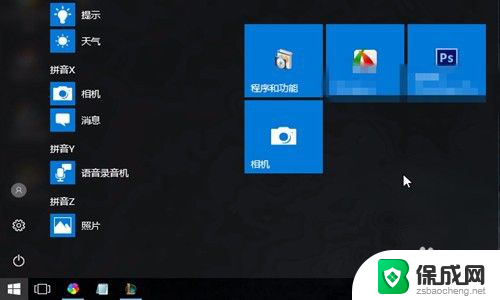
2.然后点击图中鼠标所指的位置,切换相机为录像功能。
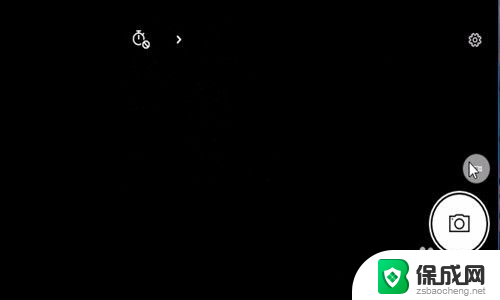
3.然后点击录像图标开始录制视频,即可打开电脑的摄像机功能了。
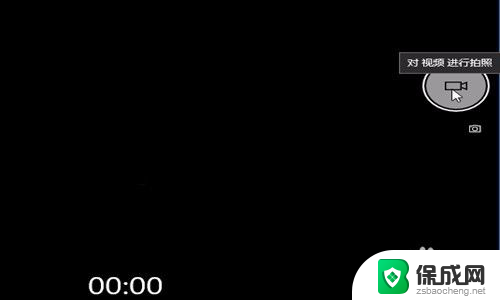
4.然后点击停止录像,预先我们可以在设置里设置一下视频保存的路径。
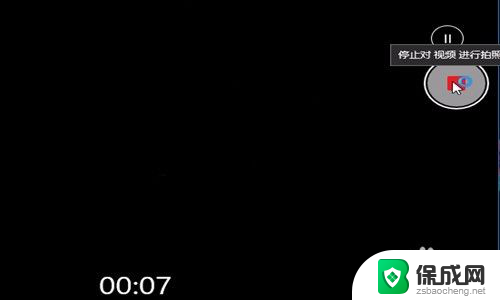
5.然后默认的路径是在C盘的我的图片里面可以找到我们刚才录制的视频。
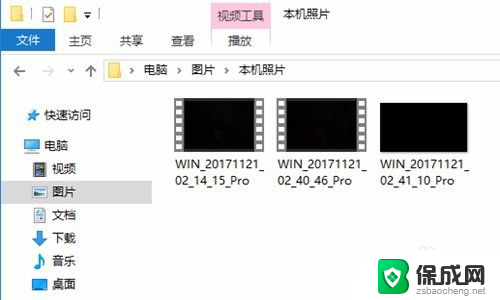
以上就是电脑开摄像头录制的全部内容,碰到同样情况的朋友们赶紧参照小编的方法来处理吧,希望能够对大家有所帮助。